
כשאתה יוצא לעבודה, סביר להניח שתנמיך את התרמוסטט שלך לפני שאתה יוצא מהדלת כדי לחסוך באנרגיה. אבל התרמוסטט של Nest יכול לעשות זאת באופן אוטומטי עבורך, על ידי זיהוי מתי אתה לא נמצא ומתי אתה חוזר הביתה.
קָשׁוּר: כיצד להתקין ולהגדיר את התרמוסטט של Nest
בעזרת תכונה בשם Home / Away Assist, התרמוסטט של Nest יכול להשתמש בחיישן המובנה שלו, כמו גם במיקום ה- GPS מהטלפון שלך, כדי לקבוע באופן אוטומטי אם אתה בבית או מחוץ לבית. משם, זה יכול להפחית את הטמפרטורה אם אינך נמצא ולהגביה בחזרה כאשר הוא מזהה שאתה חוזר הביתה. כך תגדיר את זה.
דף הבית / עזרה מחוץ למול אוטו-אאוט
ראשית, חשוב שנבהיר משהו שעשוי לבלבל אותך. התרמוסטט של Nest כולל שני מאפיינים בסגנון זה: אחד הנקרא Home / Away Assist, ואחד שנקרא Auto-Away, שניהם נראים דומים מאוד זה לזה. Auto-Away קיים זמן רב, בעוד Home / Away Assist הוא תכונה חדשה למדי (ומיוחלת).
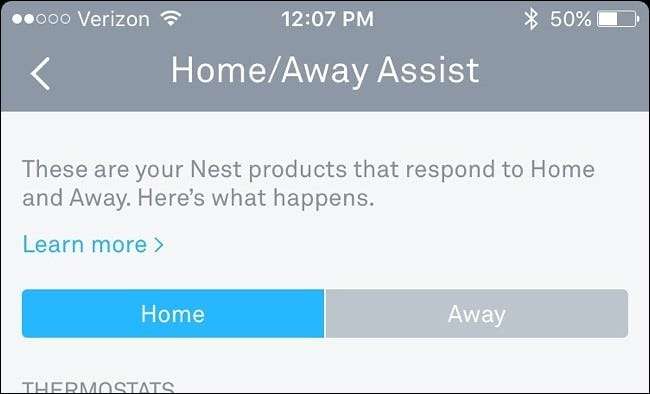
ההבדל הגדול ביותר, לעומת זאת, הוא כי Auto-Away הוא בלעדי לתרמוסטט של Nest, בעוד ש- Home / Away Assist זמין בכל המוצרים של Nest (Nest Cam, Nest Protect, וכן הלאה). יתר על כן, Auto-Away ב- Nest Thermostat משתמש רק בחיישן התנועה של היחידה כדי לזהות אם מישהו בבית או לא, ואילו Home / Away Assist משתמש ב- GPS של הטלפון שלך, כמו גם בחיישן התנועה, וכתוצאה מכך זיהוי מדויק יותר, כביכול. .
עם זאת, על מנת ש- Home / Away Assist יוכל להשתמש בחלק החיישן, יש להפעיל Auto-Away, כך שתוכל להסתכל על Auto-Away כעל חלק מתכונת Home / Away Assist. אף אחד מהם לא צריך להיות מופעל כדי שהשני יעבוד, אבל אם אתה רוצה שהקן שלך ישתמש גם ב- GPS וגם בחיישן התנועה, תרצה להפעיל את שניהם.
עכשיו כשסיימנו את זה, בואו נתחיל בהגדרת Home / Away Assist כך שהתרמוסטט של Nest יכול להתאים את עצמו באופן אוטומטי בהתאם למצב הבית / החוץ שלך.
כיצד להגדיר עזרה ביתית / רחוקה
התחל על ידי פתיחת אפליקציית Nest בטלפון שלך והקשה על סמל גלגל השיניים של ההגדרות בפינה השמאלית העליונה של המסך.
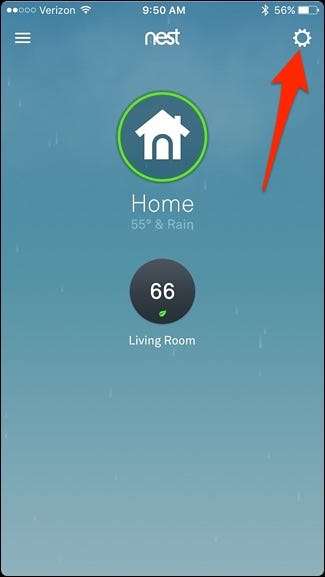
בחר "עזרה ביתית / רחוקה".
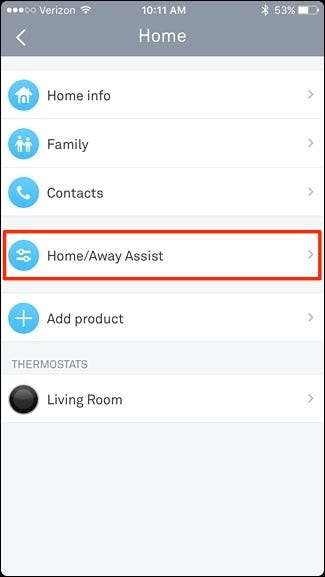
הקש על "מה מחליט אם אתה בבית".
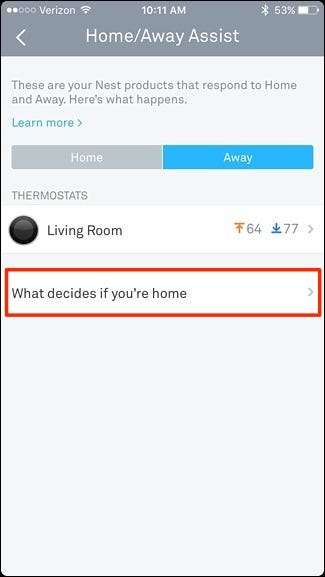
הקש על "השתמש במיקום הטלפון".
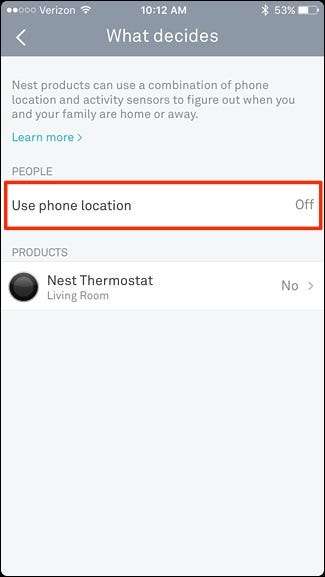
הקש על מתג ההחלפה המופיע.
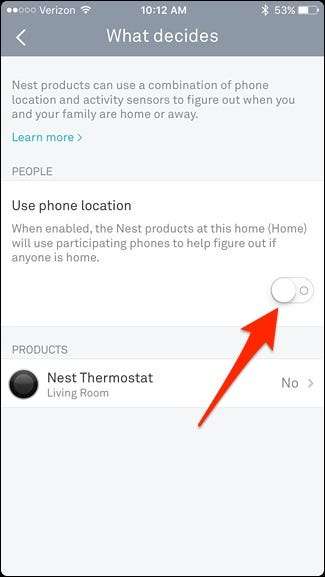
מסך חדש יצוץ. הקש על "אישור" בתחתית.
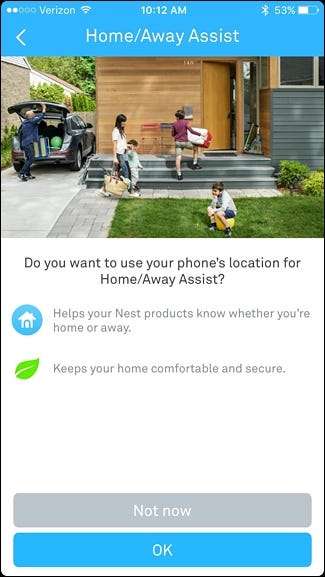
כאשר מופיע חלון קופץ קטן יותר, הקש על "השתמש בטלפון".
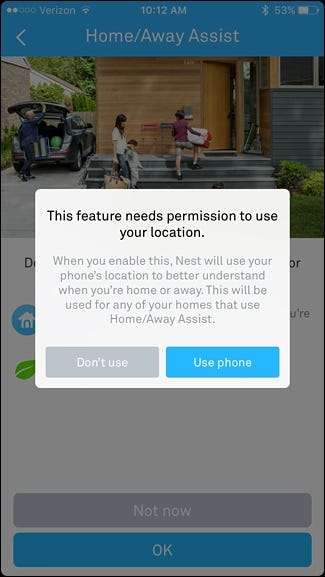
ייתכן שתקבל חלון קופץ נוסף המבקש הרשאה לאפליקציית Nest לגשת למיקום שלך. קבל זאת אם תקבל הודעה זו.
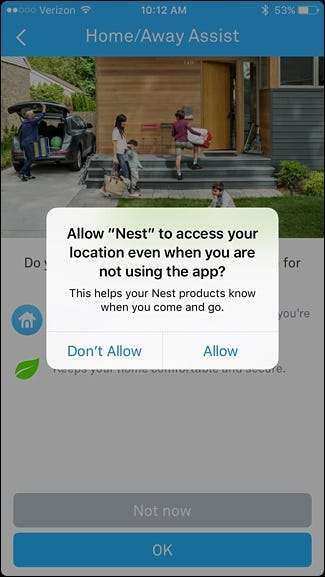
במסך הבא, הזן את הכתובת שלך והקש על "הבא". אל דאגה, עם זאת: Nest אינו שומר כתובת זו בשום מקום - היא פשוט משמשת לאיתור המיקום שלך על המפה ולהקל על איתור מיקומך.
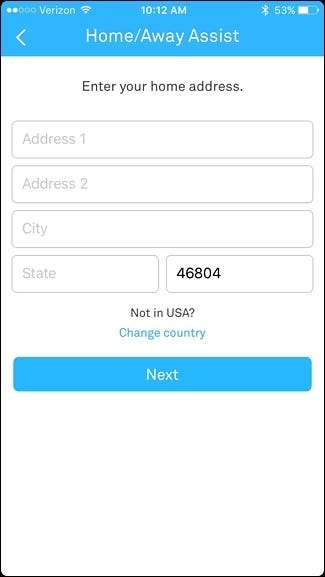
כאשר המסך הבא מופיע, גרור את המפה כדי להזיז את הסיכה על גבי ביתך. אתה יכול להקיש על סמל ההר בפינה השמאלית התחתונה כדי לקבל תצוגת לווין תקורה. הקש על "בוצע" כשהוא מוגדר.
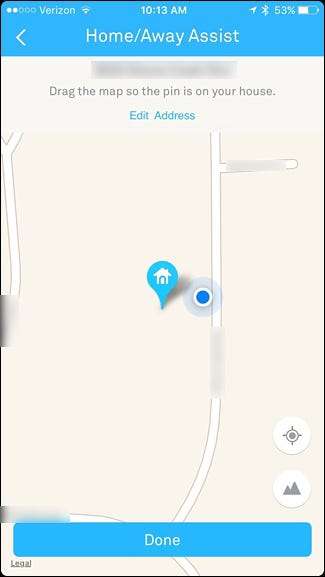
השלב הבא הוא לאפשר Auto-Away, המשתמש בחיישן התנועה המובנה של Nest Thermostat כדי לקבוע אם אתה בבית או מחוץ לבית. הקש על מתג ההפעלה מימין ל"תרמוסטט של הקן "ובחר" הבא ".
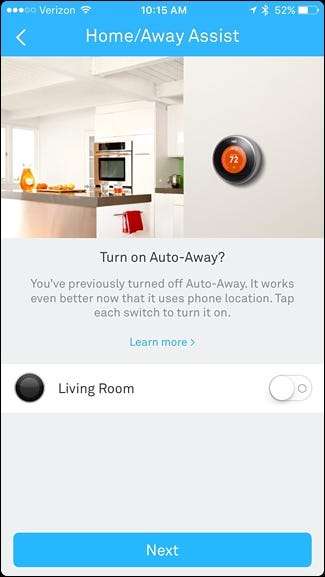
הקש על החץ האחורי בפינה השמאלית העליונה של המסך.
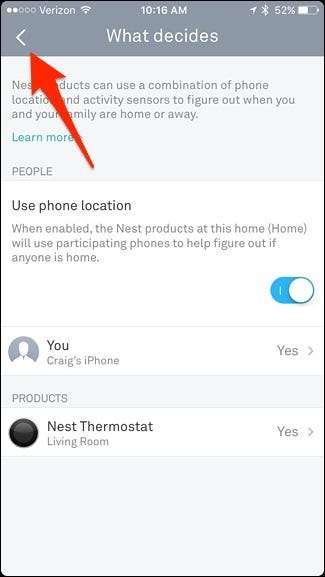
לאחר מכן הקש על שתי הטמפרטורות המוצגות עם החצים הקטנים כתומים וכחולים.
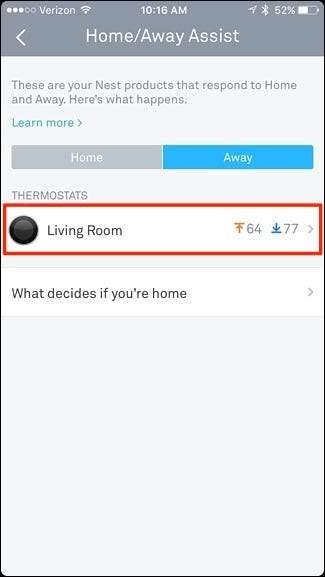
תחת "השתמש בטמפרטורות הרחק", אתה יכול להחזיק ולגרור על שתי הנקודות כדי להגדיר את טמפרטורות הנוחות המינימליות והמרביות שלך. אלה נקראים טמפרטורות רחוקות, ובהתאם לאופן הגדרתך, תרמוסטט Nest שלך יפעיל באופן אוטומטי את החימום או מיזוג האוויר שלך כדי לעמוד בטמפרטורות שצוינו.
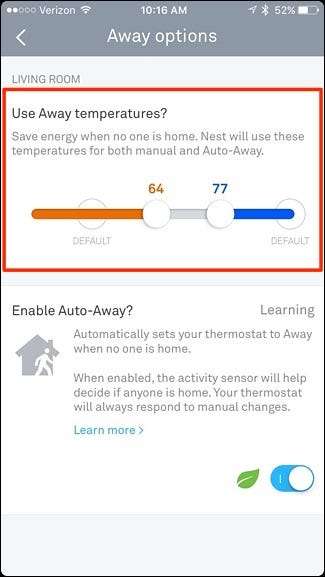
לדוגמה, אם התרמוסטט שלך מוגדר למצב 'הרחק', אך אתה עדיין רוצה שהחום יתחיל לפעול אם הטמפרטורה בתוך הבית שלך תגיע אי פעם ל -65 מעלות, תוכל להגדיר אותו כך שהחום יבע אוטומטית בכל פעם שיהיה לך קר כל כך בַּיִת. או אם הטמפרטורה מגיעה ל -80 מעלות בפנים בקיץ, אך אינך רוצה שיהיה חם יותר, אתה יכול להגדיר זאת כטמפרטורה המקסימלית.
לאחר שתגדיר טמפרטורות אלה, תוכל ללחוץ על החץ לאחור בפינה השמאלית העליונה כדי לחזור למסך הראשי. בשלב זה, אתה מוכן ללכת!
אם אינך רוצה להשתמש ב- GPS או בחיישן התנועה של Nest, פשוט דלג על השלבים הספציפיים האלה לעיל, אך אם שניהם מופעלים יאפשר לתרמוסטט של Nest לבצע עבודה טובה יותר בקביעת אוטומטית אם אתה בבית או מחוץ לבית. למעשה, אם החלק של חיישן התנועה מופעל רק, ייקח בערך שבוע עד שהטרסטמוסט של Nest ילמד את הדפוסים היומיים שלך ויתאים את עצמו ביעילות.
יתר על כן, אם יש לך לוח זמנים בלתי יציב ואינך עוזב וחוזר הביתה באותן השעות בכל יום, אולי עדיף שיהיה מופעל GPS כך שחיישן התנועה לא יתבלבל יתר על המידה.







